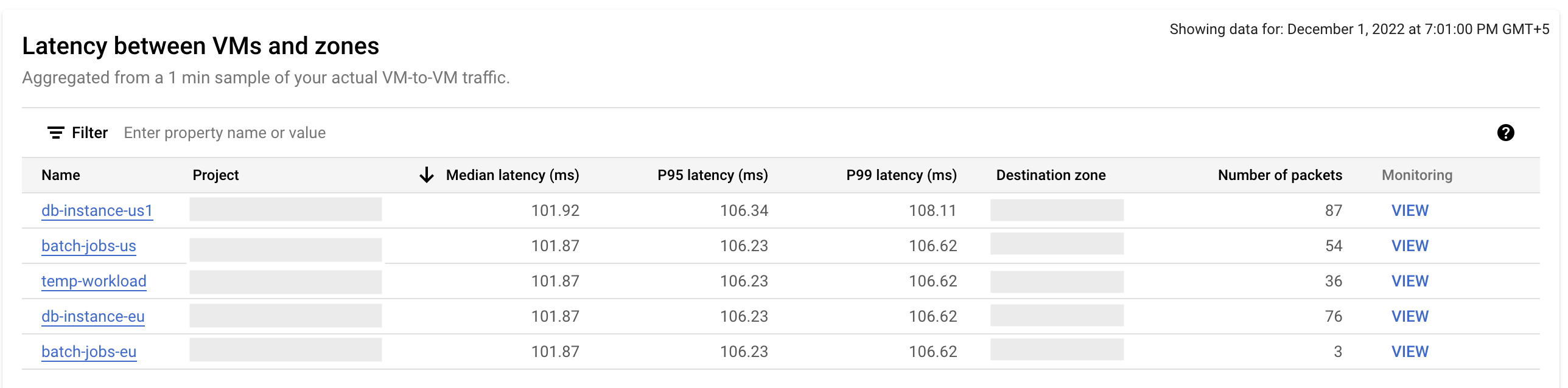다음 섹션에서는 성능 대시보드를 유용하게 사용할 수 있는 다양한 방법을 설명합니다. 이 페이지에서는 프로젝트 성능 사용 사례를 설명합니다.Google Cloud 성능은 Google Cloud 성능 사용 사례를 참조하세요.
현재 성능 진단: 네트워크입니까, 아니면 애플리케이션입니까?
성능 대시보드는 프로젝트의 기본 네트워크 성능에 대한 실시간 가시성을 제공합니다. 이를 통해 애플리케이션 문제가 소프트웨어 또는 네트워크 문제로 발생했는지 여부를 판단할 수 있습니다. 패킷 손실이 심하거나 지연 시간이 길면Google Cloud 네트워크 문제가 문제의 일부 또는 전부일 수 있습니다. 패킷 손실 및 지연 시간이 정상적으로 보이면 애플리케이션에 문제가 있을 수 있습니다.
시나리오: 지금 발생하는 문제 조사
성능 대시보드를 열고 지난 1시간 동안 패킷 손실 요약 차트에서 급격한 증가를 볼 수 있습니다. 이 차트는 모든 영역에서의 패킷 손실을 요약하므로 패킷 손실이 발생한 위치를 아직 확인할 수 없습니다.
리전 및 영역 선택
특정 리전의 데이터를 보려면 위치 메뉴에서 리전을 선택합니다. 리전을 최대 5개까지 선택할 수 있습니다.
리전 쌍의 영역 간 데이터를 보려면 리전 쌍에 해당하는 리전 히트맵에서 정사각형을 클릭합니다.
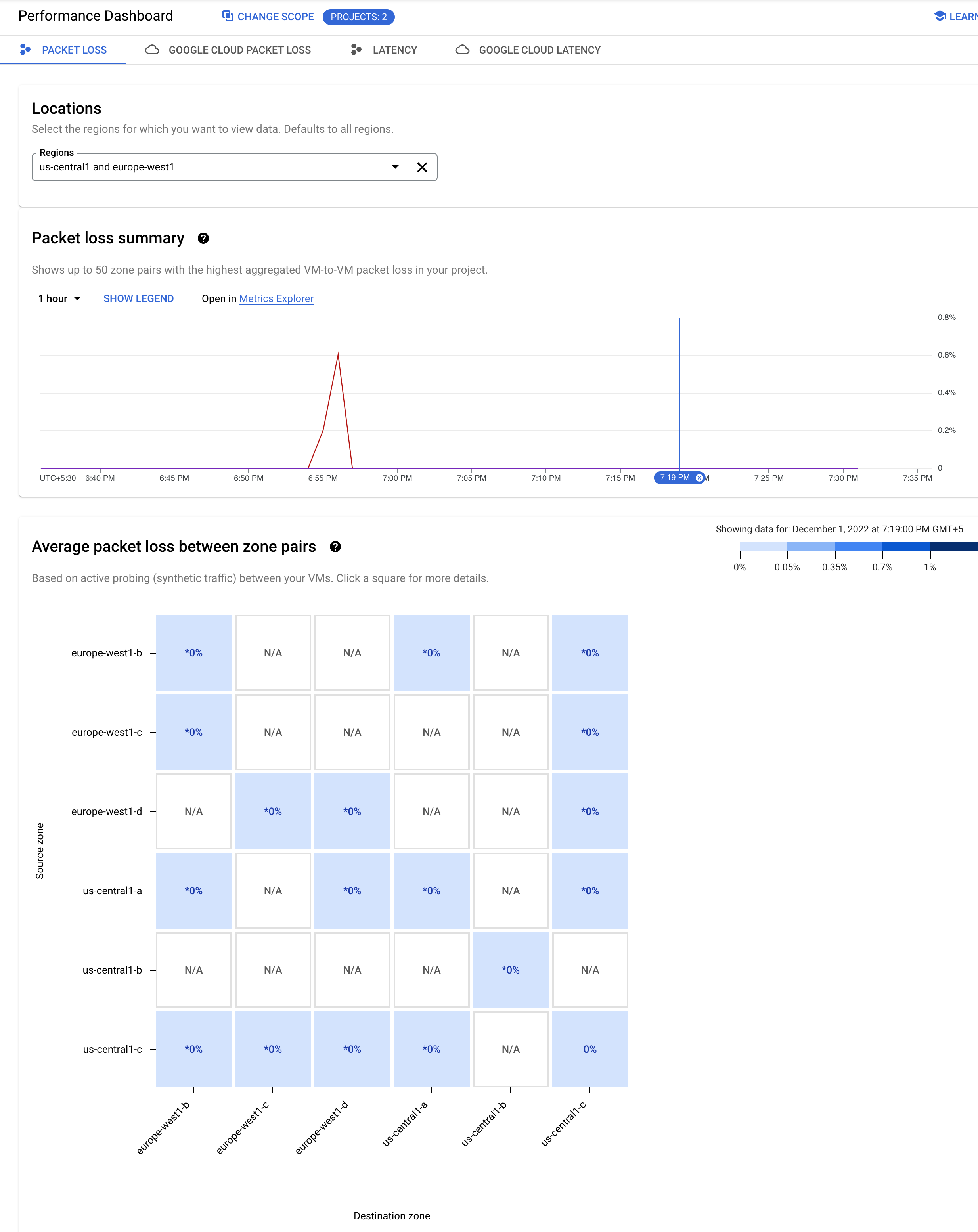
선택한 시간의 데이터 보기
자세히 알아보려면 급격한 증가가 발생한 시간을 클릭합니다. 이렇게 하면 선택한 시간에 해당하는 히트맵이 열립니다.
요약 차트의 시간 축에서 커서를 드래그하여 선택을 조정할 수 있습니다.
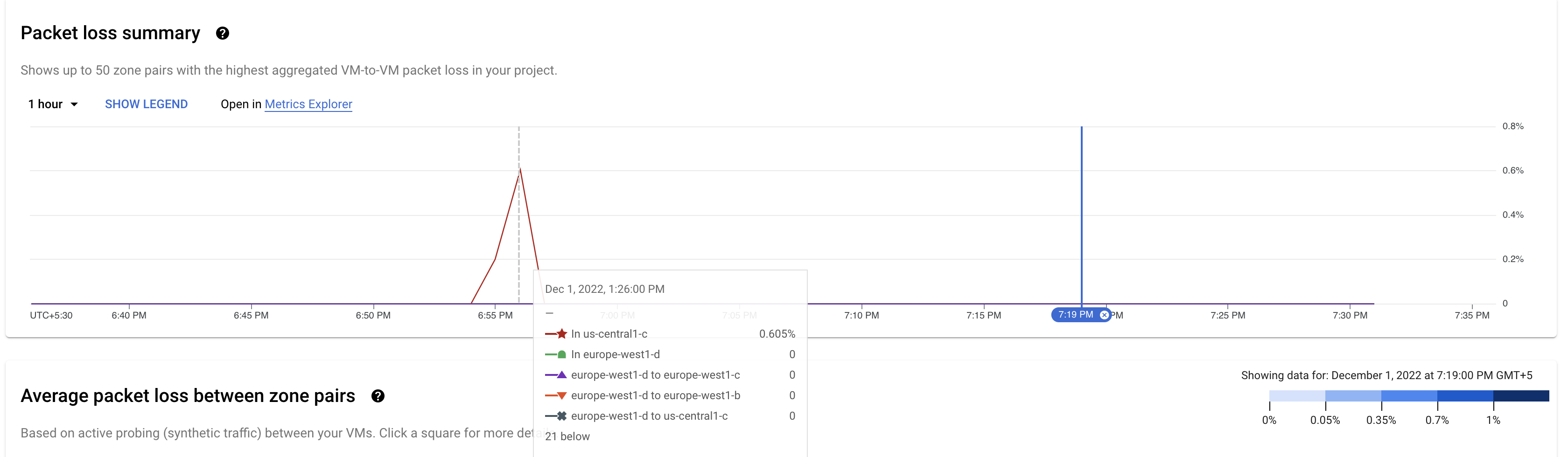
표시된 히트맵에는 선택한 시간의 데이터가 표시됩니다. 히트맵 사각형은 색상으로 구분되어 있습니다. 히트맵 왼쪽의 범례에서 요약된 바와 같이 각 색상은 서로 다른 패킷 손실률을 반영합니다.
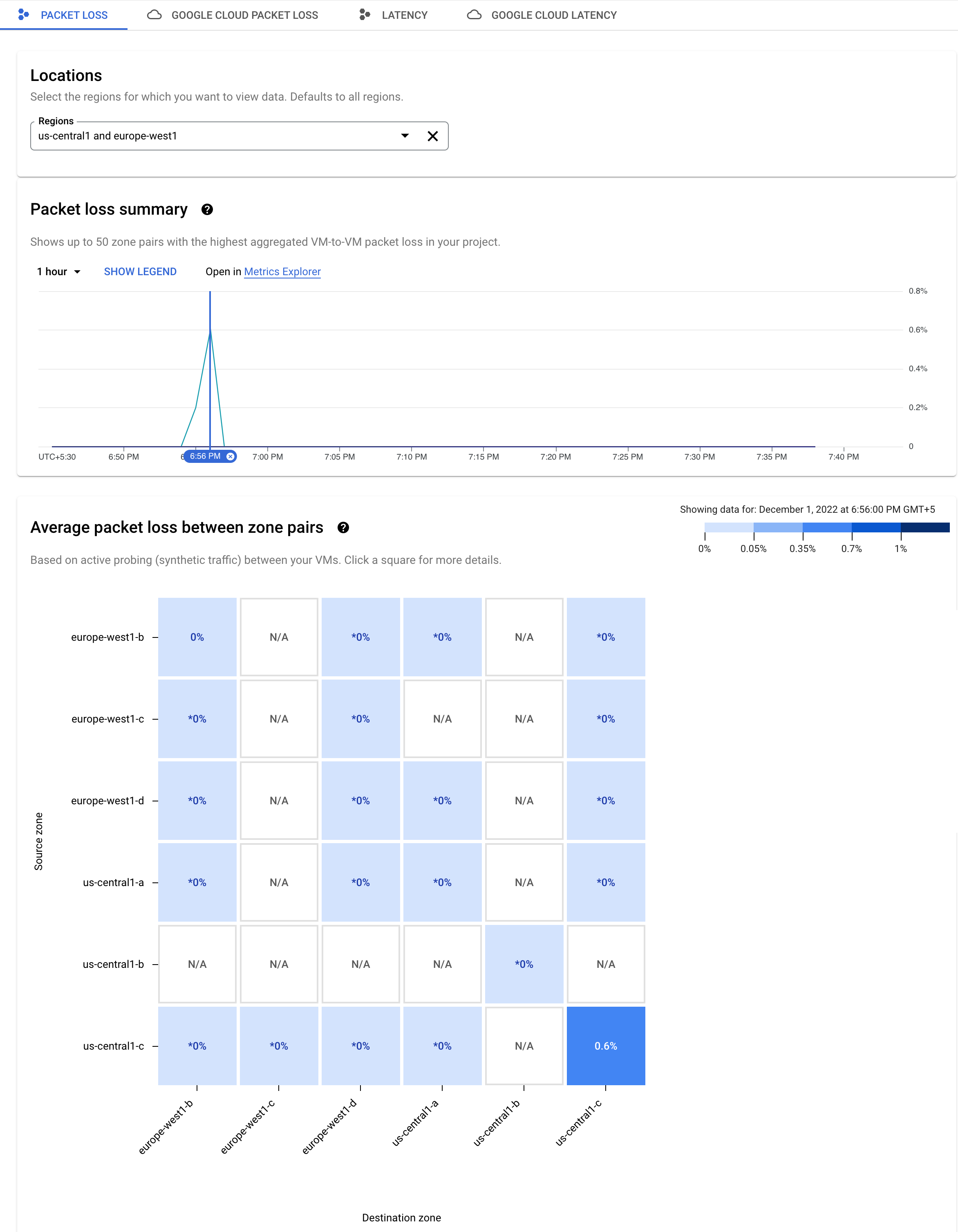
패킷 손실은 단방향으로만 측정됩니다. 패킷 손실을 나타내는 정사각형은 소스 축에 표시된 영역에서 대상 축에 표시된 영역으로의 패킷 손실을 나타냅니다.
구체적으로 영역 쌍의 차트를 보려면 us-central1-c 소스 영역의 파란색 정사각형을 클릭합니다. 세부정보 차트는 이전 페이지의 시간 선택 항목을 유지합니다.
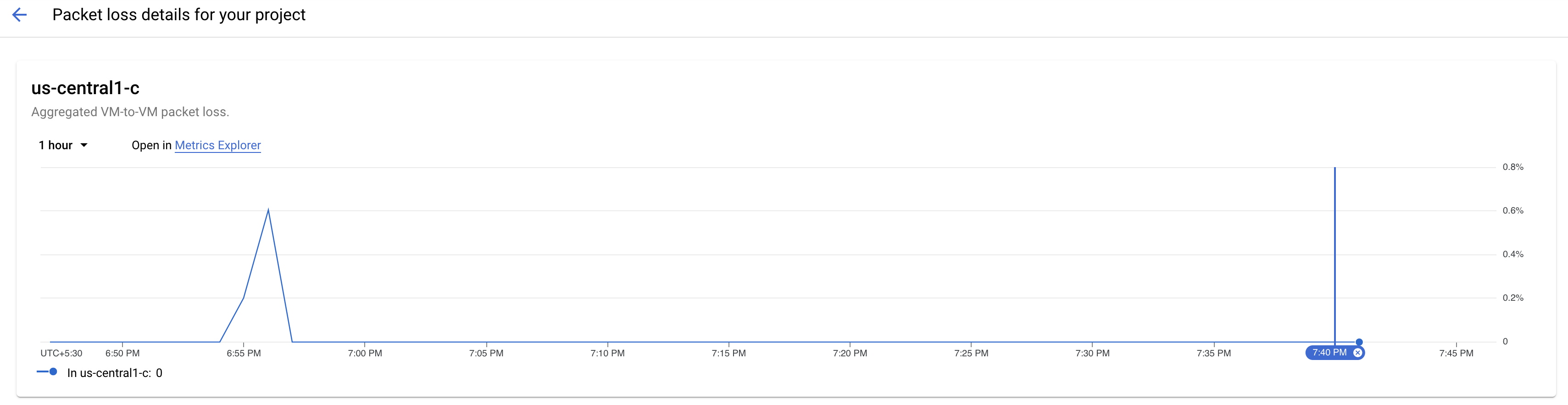
차트에는 데이터 흐름의 각 방향마다 하나씩 두 개의 선이 표시됩니다. 이 예시에서 자주색 선은 소스 영역 us-central1-c의 트래픽에 대한 패킷 손실을 보여줍니다.
추가 세부정보 보기
이 차트는 패킷 손실의 급증이 이상점이라는 것을 보여줍니다. 오른쪽 상단에 있는 시간 선택기를 클릭하여 이 영역 쌍에 대해 표시되는 데이터의 기간을 변경할 수 있습니다. 최대 6주간의 데이터를 볼 수 있습니다. 이 예시에서는 7일을 클릭하여 선택한 영역 쌍의 패킷 손실 추세를 확인합니다.
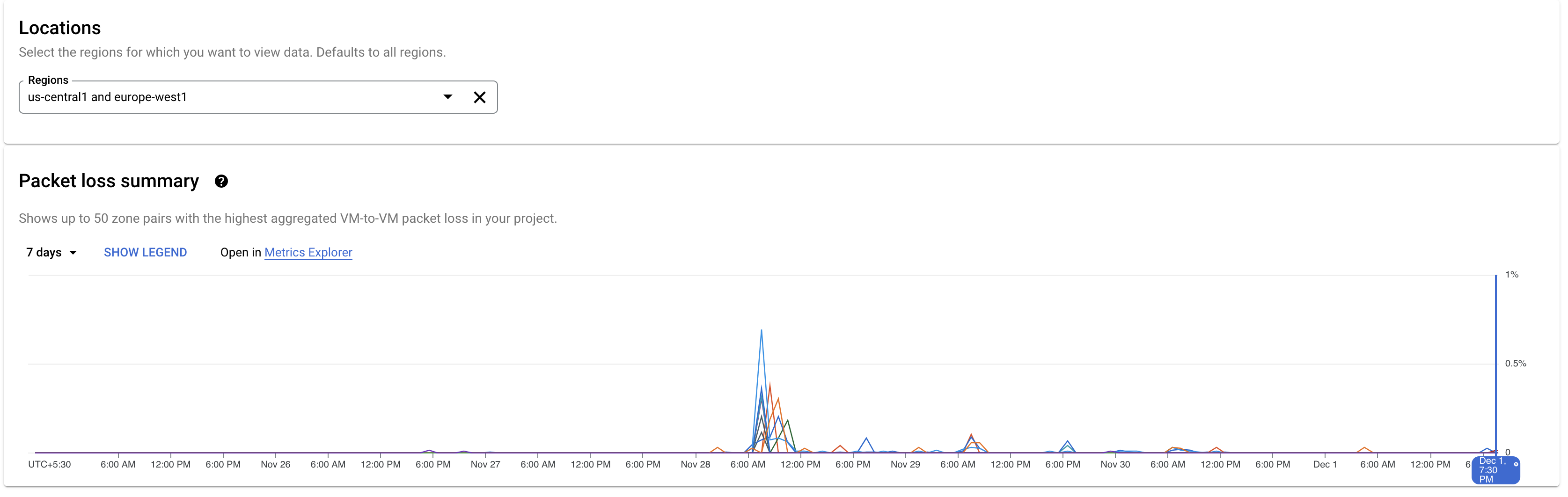
성능 진단 내역
성능 대시보드를 사용하면 과거 특정 기간 동안의 프로젝트 내 네트워크 성능을 확인할 수 있습니다. 최대 6주간의 이전 데이터를 볼 수 있습니다.
시나리오: 최근 발생한 문제 조사
이번 주에 발생한 지연 시간 문제를 조사하고 있습니다.
지연 시간 문제가 있는 영역 식별
성능 대시보드의 이전 성능 데이터를 사용하여 의심스러운 영역을 검사할 수 있습니다.
뷰를 변경하려면 지연 시간 탭을 클릭합니다.
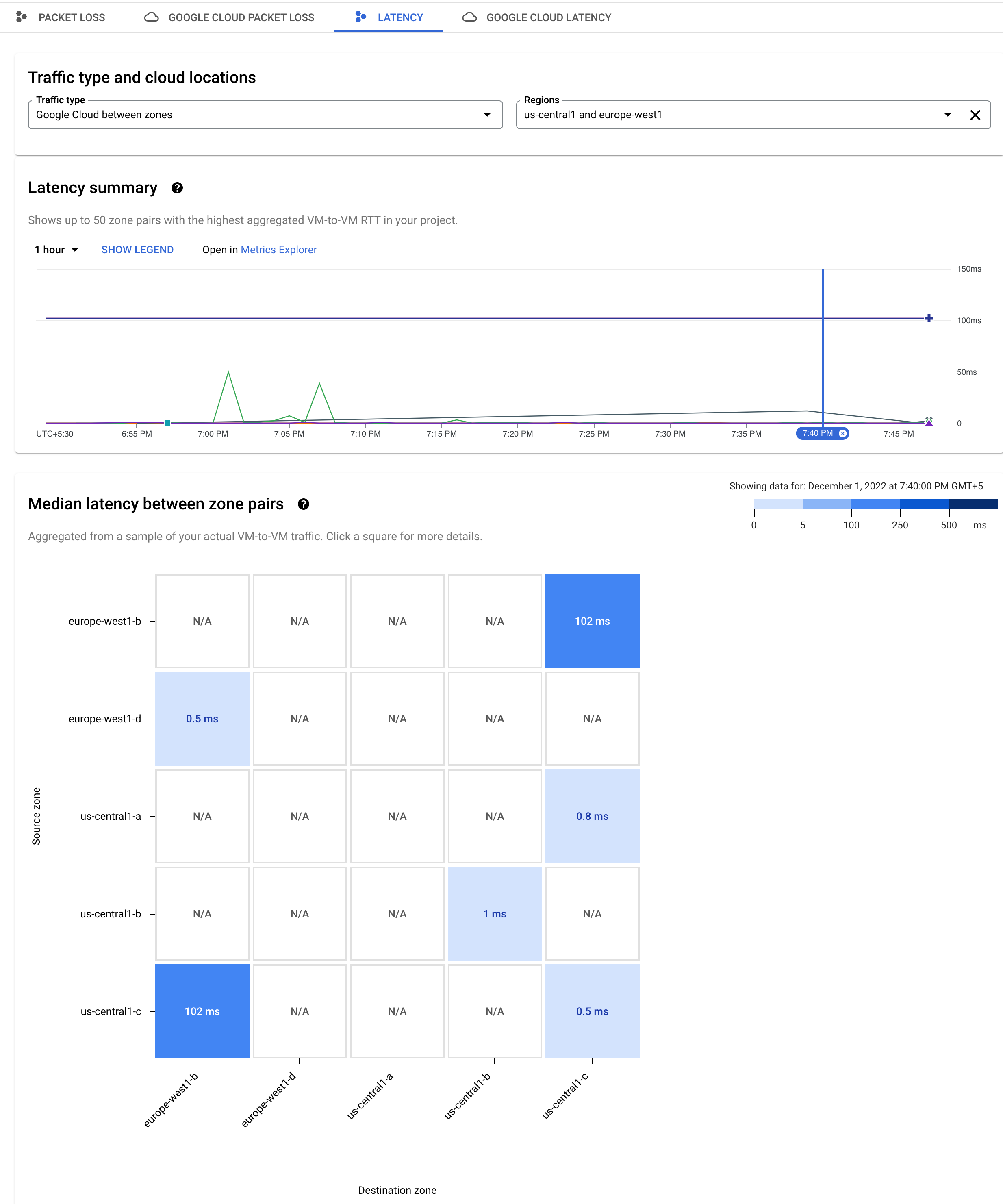
선택한 시간의 지연 시간 데이터 보기
지연 시간 요약 차트의 기간을 조정하려면 오른쪽 상단에 있는 시간 선택기를 사용합니다. 이 예시에서는 1시간으로 설정되어 있습니다. 특정 시간의 지연 시간에 대한 히트맵을 보려면 차트의 시간 축에서 시간을 클릭합니다.
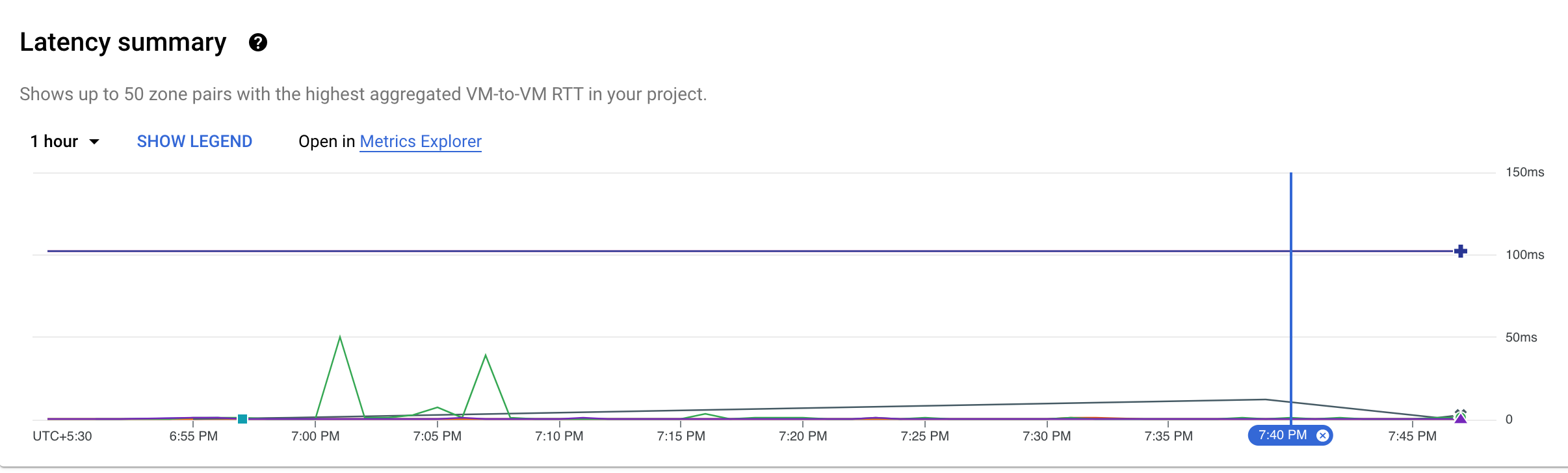
차트 왼쪽에 일관되게 더 높은 값이 있으므로 시간 축을 클릭하여 해당 시간의 지연 시간에 대한 히트맵을 확인합니다.
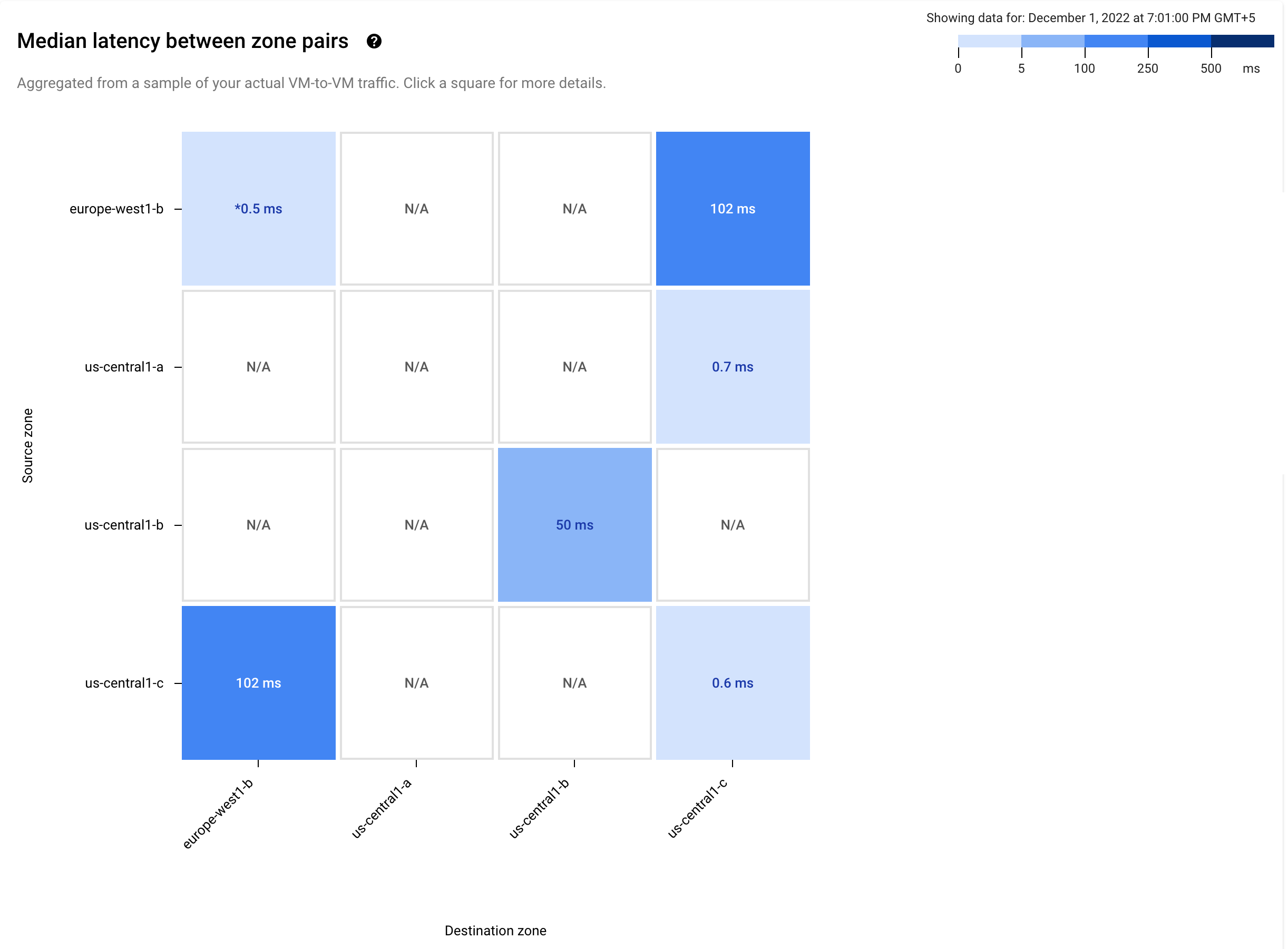
히트맵에서 진한 파란색 정사각형은 us-central-1c 및 europe-west1-b 영역 간의 지연 시간이 102밀리초(ms)임을 보여줍니다. 더 자세히 알아보려면 진한 파란색 사각형을 클릭합니다. 지연 시간 세부정보 차트가 열리면 이전 페이지에서 선택한 시간이 파란색 핀으로 표시됩니다.
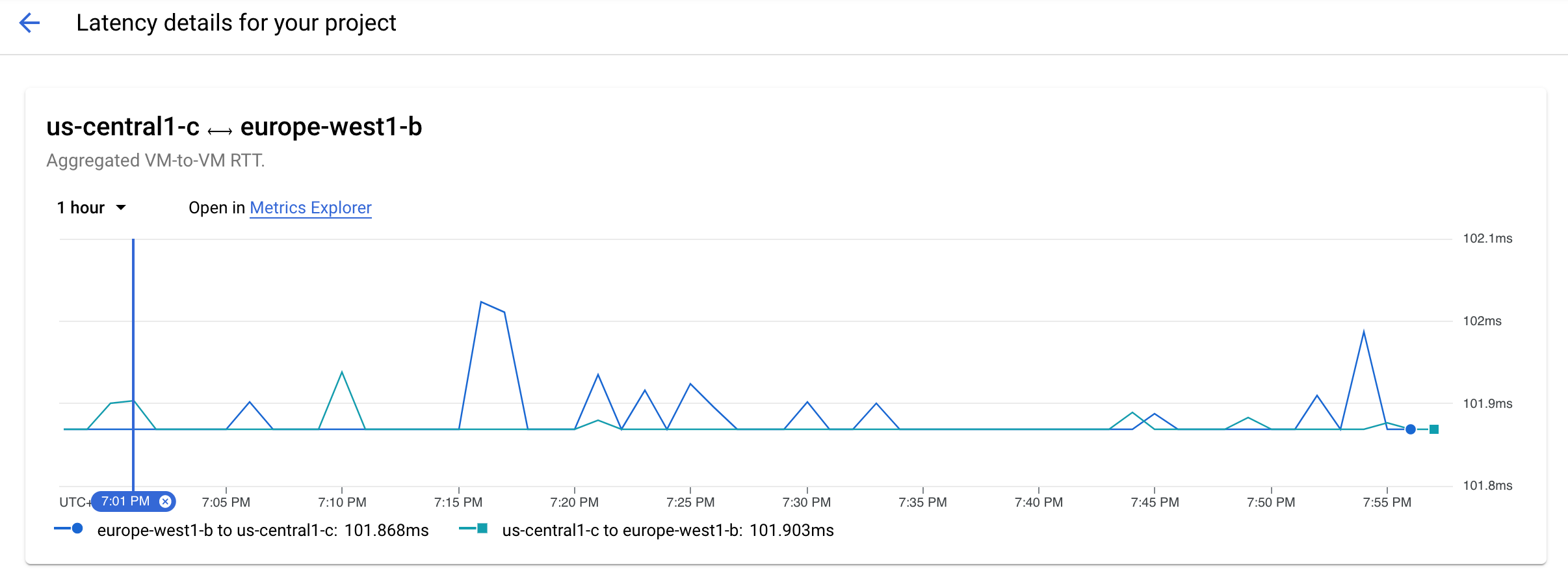
파란색 선은 us-central-1c에서 europe-west1-b로 이동하는 트래픽의 지연 시간이 급증한 것을 보여줍니다.
급상승 구간을 확대하려면 마우스를 드래그하세요.
이제 급등이 2~3분 동안 지속되어 오후 7시 18분에 정점에 도달했음을 알 수 있습니다.
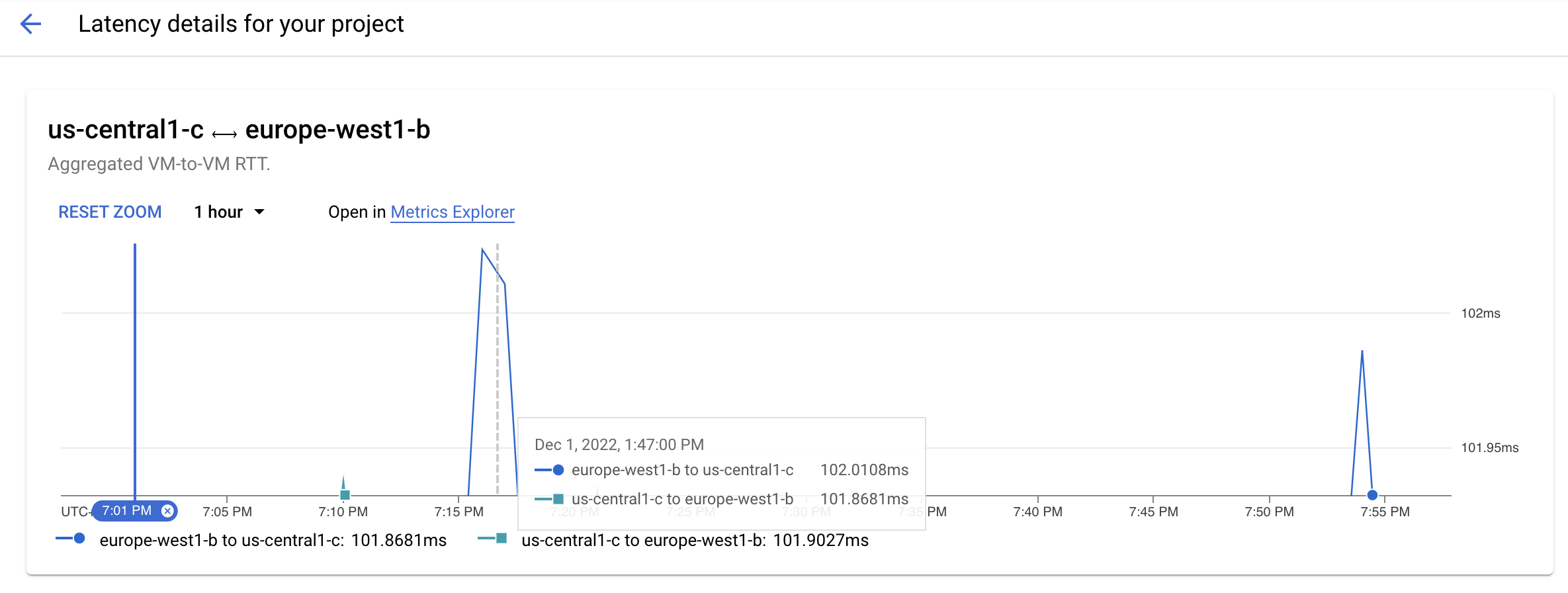
추가 세부정보 보기
VM과 영역 간의 지연 시간 표에서 VM, 프로젝트, 시간별 총 지연 시간에 대한 세부정보를 확인할 수도 있습니다. 따라서 급증에 기여하는 VM을 정확하게 식별하고 기존 구성을 다시 고려하거나 이 문제를 해결하기 위해 새 리소스를 배포할 수 있습니다.